

Escrito por Gina Barrow, Última actualización: 8 de septiembre de 2019
"Hay alguna manera a transferir música desde el iPhone a la computadora de forma segura y más rápida? Necesito hacer esto para la copia de seguridad porque el almacenamiento de mi teléfono está casi lleno. Gracias por adelantado."
A menudo recibimos esta misma pregunta de los usuarios de iPhone que desean realizar una transferencia debido a problemas de espacio. Hoy, todos le daremos consejos infalibles sobre cómo puede transferir convenientemente y de manera segura toda su música favorita desde el iPhone a una computadora.
Parte 1. Descarga gratuita de software para transferir música del iPhone a la computadoraParte 2. Cómo transferir música comprada de iPhone a computadoraParte 3. Importar música de iPhone a la computadora usando iCloudParte 4. Resumen
La gente también LeerCómo transferir datos a un nuevo iPadCómo transferir iMessages a un nuevo iPhone?
Una de las soluciones más fáciles y rápidas para transferir cualquier contenido de iPhone a una computadora es mediante el uso de programas de terceros. Sin embargo, encontrar el correcto es confuso y la mayoría de las veces, queda atrapado con falsas promesas y anuncios.
Transferencia de teléfono FoneDog es un software eficaz de transferencia de móvil a móvil y de móvil a PC que ofrece una opción de descarga gratuita para aquellos que quieran probar. Le permite transferir y luego hacer copias de seguridad de videos, contactos, fotos, mensajes y música en la computadora sin temor a perder datos.
Navegar a través de este programa también es muy fácil, no tiene que someterse a una serie de procesos. ¡Simplemente necesita descargar e instalar este software y conectar sus dispositivos! Ahora sigue estos pasos:
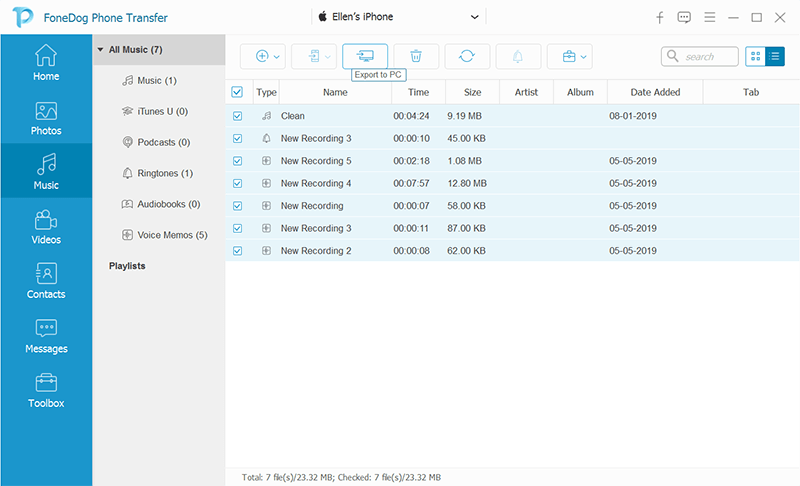
¿Qué es más? Transferencia de teléfono FoneDog ¡está disponible para descargar en computadoras Windows y Mac!
Entre las mejores características de los dispositivos Apple está la capacidad de filtrar y limitar todos los contenidos multimedia. Solo permite comprar música y otros archivos multimedia desde iTunes o AppStore. No admite la transferencia o descarga de archivos multimedia cuestionables.
Sin embargo, en algunas raras ocasiones, cuando ha copiado sus viejos DVD y CD y desea transferirlos a su dispositivo iOS, es una aventura bastante difícil.
Centrémonos primero en transferir tu música comprada desde el iPhone a una computadora. Así es cómo:
Ahí tienes! Acaba de transferir su música comprada del iPhone a la computadora.
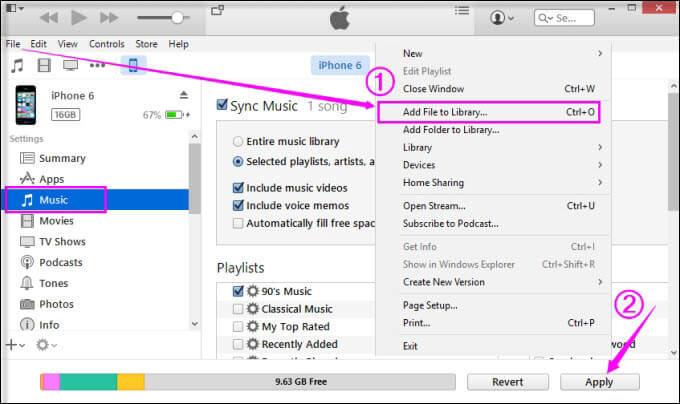
Su biblioteca de música iCloud también es de gran ayuda cuando se trata de sincronización y transferir archivos multimedia como la música Siempre que tenga la misma ID de Apple y tenga una conexión Wi-Fi estable, podrá transferir música desde el iPhone en poco tiempo.
Después de encender la Biblioteca de música de iCloud en su iPhone, debe encenderla en la computadora.
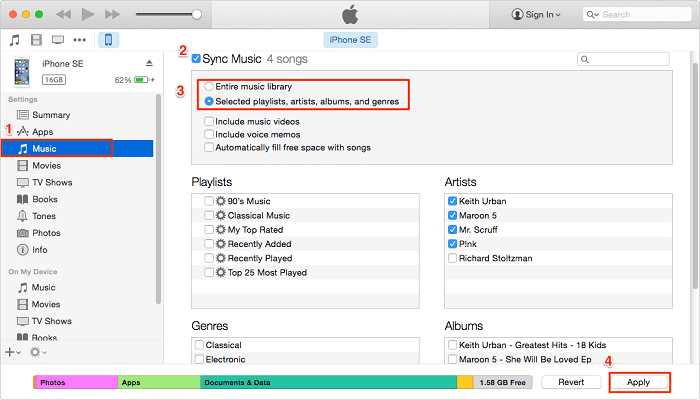
El iPhone no tiene almacenamiento externo, por lo que muchos usuarios tienden a transferir sus archivos como música a la computadora como una forma de copia de seguridad. Por lo general, hacen esto cuando el almacenamiento está casi lleno y el dispositivo comienza a disminuir su rendimiento.
En este artículo, le hemos dado a 3 diferentes formas de cómo transferir música desde iPhone a una computadora. La primera opción que es usar Transferencia de teléfono FoneDog no necesita ninguna función de sincronización de iTunes o iCloud. Le permite transferir archivos sin problemas y con más opciones. Al igual que iTunes, simplemente necesita descargar este programa para poder realizar la transferencia en cualquier momento que desee. Sin embargo, hay un inconveniente en estos dos métodos; la descarga tarda mucho tiempo antes de que pueda completar toda su solicitud de transferencia. Al final, todo depende de ti. Tú decides cuál crees que es más conveniente y eficiente para ti.
¿Conoces más métodos sobre cómo transferir música desde iPhone a a computadora? Comentanos a continuación; Nos encantaría saber de usted.
Comentario
Comentario
Transferencia de teléfono
Con el teléfono fonedog, los datos del iPhone, Android, Ios y PC se pueden transferir a cualquier lugar sin perderlos.Me gustan las fotos, las noticias, la libreta de direcciones, la música, etc.
descarga gratuitaHistorias de personas
/
InteresanteOPACO
/
SIMPLEDificil
Gracias. Aquí tienes tu elección:
Excellent
Comentarios: 4.7 / 5 (Basado en: 73 El número de comentarios)